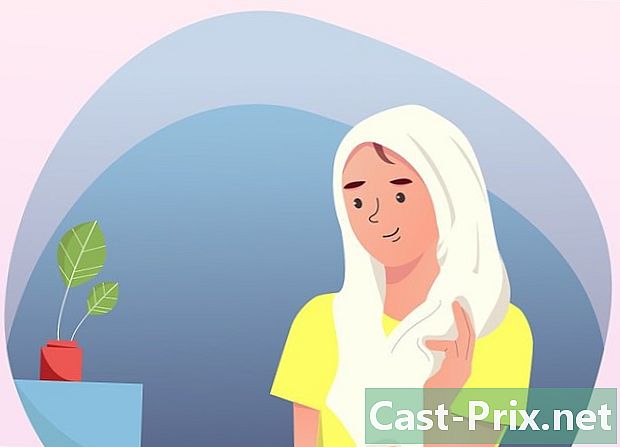Cách tìm tập tin Internet tạm thời
Tác Giả:
Peter Berry
Ngày Sáng TạO:
13 Tháng Tám 2021
CậP NhậT Ngày Tháng:
1 Tháng BảY 2024

NộI Dung
- giai đoạn
- Phương pháp 1 Xem các tệp Internet tạm thời từ Google Chrome
- Phương pháp 2 Xem tập tin Internet tạm thời của Microsoft Edge
- Phương pháp 3 Xem Internet Explorer Tệp Internet tạm thời
- Phương pháp 4 Xem tập tin Internet tạm thời của Firefox
Tìm hiểu cách hiển thị danh sách các tệp Internet tạm thời trong trình duyệt của bạn. Đây là dữ liệu có thể nhanh chóng tải các trang web mà bạn truy cập thường xuyên. Bạn có thể xem các tập tin này trên thiết bị di động của bạn.
giai đoạn
Phương pháp 1 Xem các tệp Internet tạm thời từ Google Chrome
-

Mở Google Chrome. Nó được thể hiện bằng một vòng tròn màu đỏ, xanh lá cây và vàng ở giữa là một chấm màu xanh. -

Bấm vào thanh địa chỉ. Nó nằm ở đầu cửa sổ Chrome. -

kiểu về: ẩn trong thanh địa chỉ. Hành động này sẽ hiển thị các tập tin Internet tạm thời. -

Nhấn lối vào. Điều này sẽ đưa các tệp Internet tạm thời từ trình duyệt Chrome của bạn dưới dạng danh sách các liên kết.- Bạn có thể nhấp vào một liên kết để biết thêm chi tiết trên trang web mà nó chuyển hướng bạn.
Phương pháp 2 Xem tập tin Internet tạm thời của Microsoft Edge
-

Bấm vào PC này. Đây là một biểu tượng trông giống như một màn hình máy tính. Mặc dù bạn nên mở menu bắt đầu và nhấp vào biểu tượng máy trạm, bạn thường sẽ tìm thấy trên máy tính để bàn của bạn Máy tính của tôi (hoặc PC của tôi). -

Nhấp đúp vào biểu tượng của ổ cứng của bạn. Nó được đổi tên theo mặc định Đĩa cục bộ (C :) và nằm dưới phần Thiết bị ngoại vi và độc giả đó là ở giữa cửa sổ. -

Bấm đúp vào Người dùng. Thư mục này ở gần cuối trang. -

Nhấp đúp vào thư mục mang tên người dùng của bạn. Nó nên bao gồm các chữ cái đầu tiên của tên bạn đã sử dụng khi thiết lập máy tính.- Trong một số trường hợp, thư mục này sẽ được đổi tên bằng các chữ cái đầu tiên của địa chỉ email Microsoft của bạn.
-

Bấm đúp vào AppData. Thư mục này ở đầu trang.- Nếu bạn không thể nhìn thấy nó, bạn nên kích hoạt tùy chọn Mục ẩn trước khi tiếp tục.
-

Bấm đúp vào Địa phương. Thư mục này ở đầu trang. -

Cuộn xuống và bấm đúp vào Gói. Trên trang này, các thư mục được sắp xếp theo thứ tự abc và để tìm góibạn phải đi đến phần P. -

Nhấp đúp chuột vào Microsoft.MicrosoftEdge. Tên của thư mục cơ sở sẽ vẫn còn nguyên, mặc dù sẽ có một vài chữ cái và số sẽ theo phần cạnh. -

Bấm đúp vào AC. Thư mục này ở đầu trang này. -

Nhấp đúp vào #! 001. Bạn sẽ thấy thư mục này ở đầu trang này. -

Bấm đúp vào Temp. Đây là một thư mục ở dưới cùng của trang. Đây là vị trí lưu trữ các tệp tạm thời cho tất cả các trang web bạn đã truy cập bằng Microsoft Edge.
Phương pháp 3 Xem Internet Explorer Tệp Internet tạm thời
-

Mở Internet Explorer. Trình duyệt này được thể hiện bằng một chữ cái e màu xanh bao quanh bởi một vòng tròn màu vàng. -

Bấm vào. Tùy chọn này nằm ở góc trên bên phải của cửa sổ Internet Explorer. -

Nhấp vào Tùy chọn Internet. Bạn sẽ tìm thấy tính năng này trong menu conuel. -

Nhấp vào Cài đặt. Tùy chọn này ở dưới cùng của cửa sổ Tùy chọn Internet trong phần Lịch sử duyệt web. -

Nhấp vào Xem tệp. Tùy chọn này nằm ở dưới cùng bên phải của cửa sổ. -

Xem lại các tập tin tạm thời của bạn. Tất cả các tệp mà bạn sẽ tìm thấy trong thư mục này là dữ liệu được lưu trong bộ nhớ cache của các trang web bạn đã truy cập bằng Internet Explorer.
Phương pháp 4 Xem tập tin Internet tạm thời của Firefox
-

Mở Firefox. Giấy phép của trình duyệt này giống như một con cáo với bộ lông màu đỏ cam bao quanh quả cầu màu xanh. -

Bấm vào thanh địa chỉ. Bạn sẽ tìm thấy điều này ở đầu cửa sổ Firefox. -

kiểu về: ẩn trong thanh địa chỉ. Hành động này sẽ hiển thị các tập tin Internet tạm thời. -

Nhấn lối vào. Làm như vậy, cửa sổ Thông tin lưu trữ bộ nhớ cache mạng xuất hiện. -

Bấm vào Danh sách các mục nhập bộ nhớ cache. Liên kết này nằm dưới phần đĩa đó là ở giữa trang. Hành động này sẽ chuyển hướng bạn đến một trang nơi tất cả các tệp Internet tạm thời của Firefox sẽ được hiển thị.